如何阻止 Windows 10 上的自动更新?虽然后者通常会带来改进和增强的安全性,但一些较旧的 PC 在安装过程中可能会出现问题,更不用说在部署最新版本的操作系统时有时会潜伏的错误。幸运的是,有一些方法可以避免这种情况。
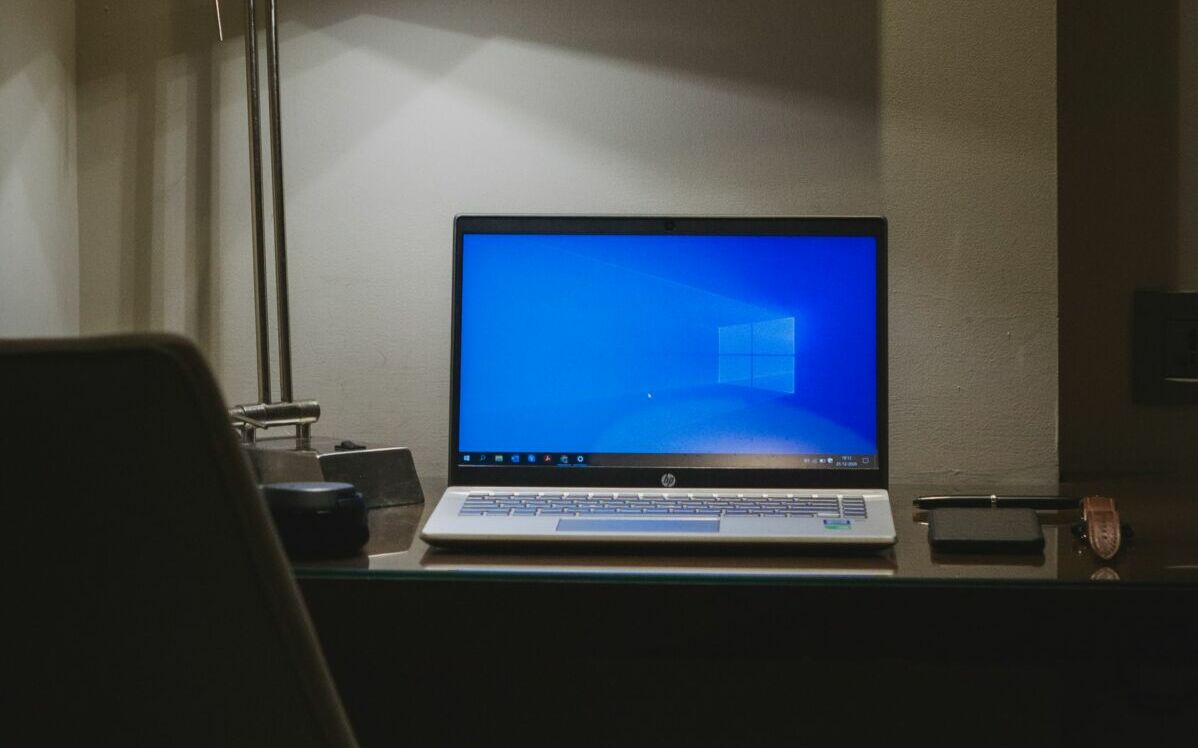
Windows 10 更新通常对其用户非常有用。他们有时会纠正操作系统可能遇到的一些错误,例如不合时宜的崩溃或其他登录问题。其他时候,它们用于加强计算机的安全性,通过修复严重缺陷谁可能已经在系统中隐藏了一段时间。
唯一的是:由于各种原因,并不是每个人都一定想获得最新版本的 Windows 10。特别是自从一些更新是强制性的,这不一定符合所有用户的口味。它们的安装也可能会导致严重的错误,例如重启,甚至蓝屏死机。以下是三种可以阻止自动更新的解决方案。
如何使用“设置”禁用更新
可以通过 Windows 10 设置来阻止操作系统自动升级到更高版本。此解决方案允许您跳过强制更新直到某个日期。但是,它不会永久停用更新。以下是要遵循的程序:
- 见设置
- 然后在更新和安全
- 点击高级选项
- 从下拉菜单中选择所需的日期
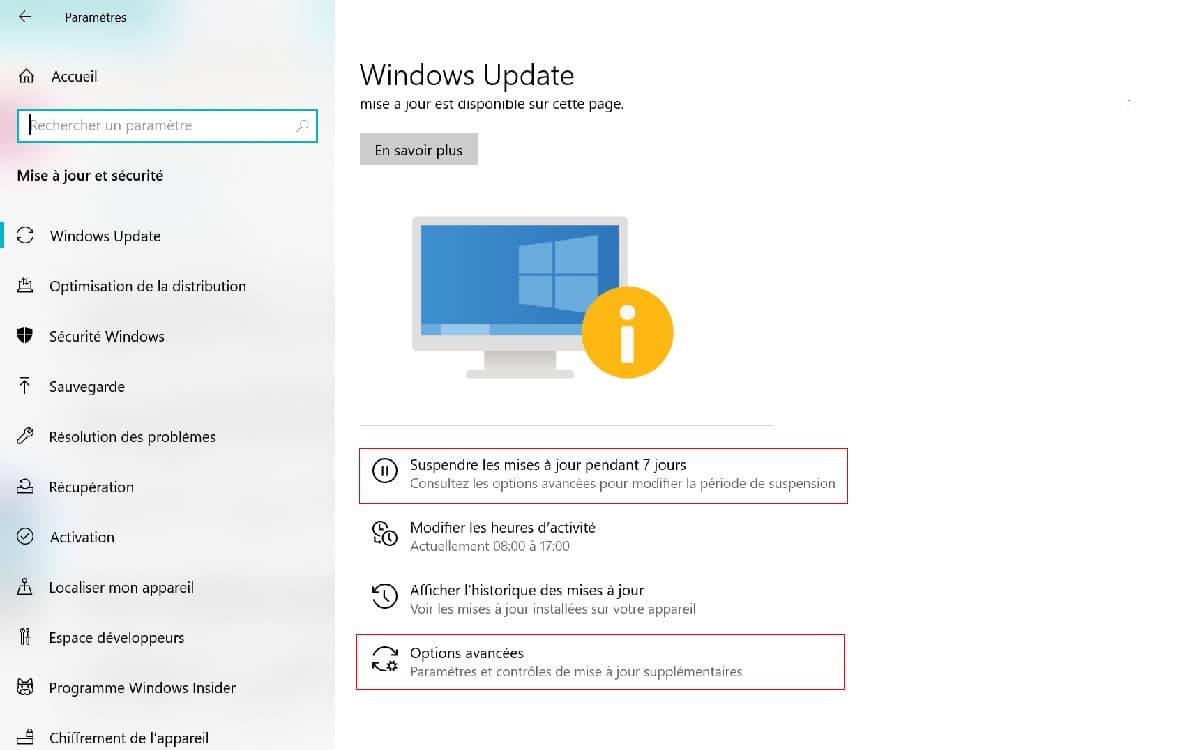
完成后,直到达到指定日期才会进行更新。但是,您需要安装最新版本才能重复该操作。完成此操作之前,该选项将不可用。也可以通过将配置的日期更改为当前日期来返回。您会注意到,设置建议默认在特定时间段内暂停投注。
如何使用策略编辑器禁用更新
该解决方案的显着优点是允许您完全阻止自动更新,直到您决定自己安装它们。还可以配置您想要升级的日期。操作方法如下:
- 打开菜单启动
- 去研究编辑本地组策略或输入gpedit.msc
- 见计算机配置 > 管理模板 > Windows 组件 > Windows 更新
- 双击配置自动更新服务
- 在打开的窗口中,检查残疾人
- 点击申请然后好的
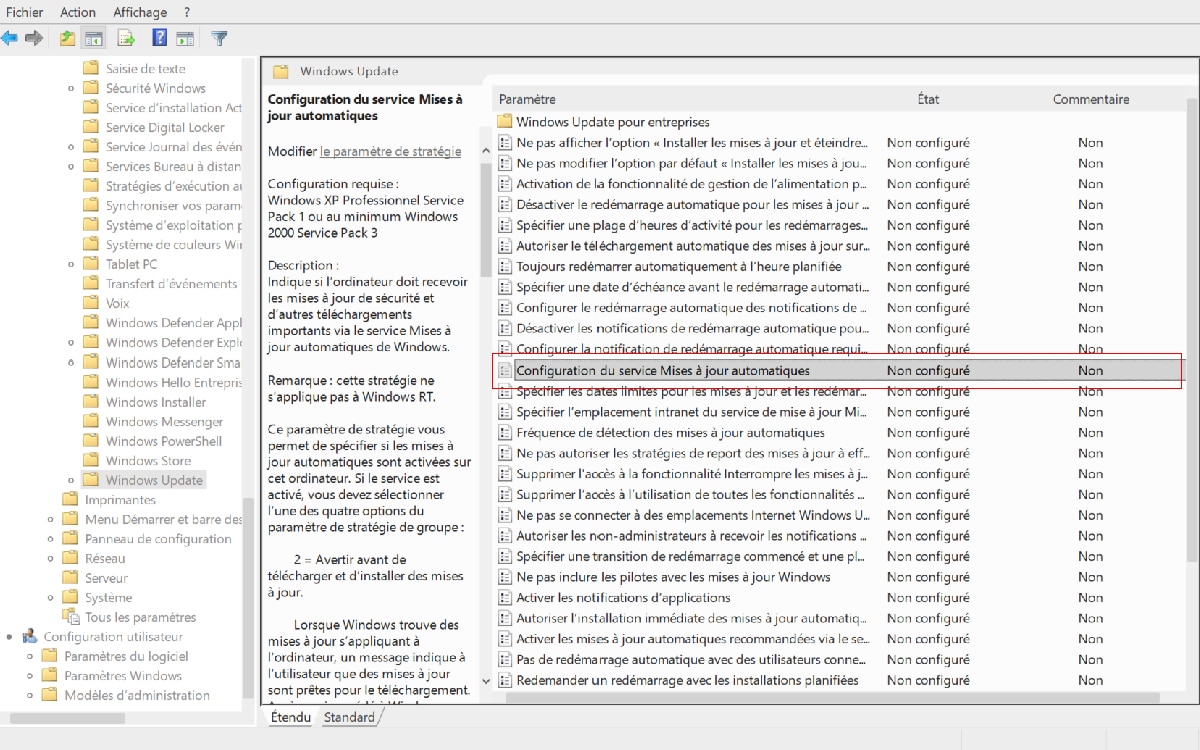
完成所有步骤后,您的计算机将不再自动安装更新。但是,手动搜索将始终处于激活状态。为此,只需转到设置 > 更新和安全然后点击检查更新。最新版本将在您允许后安装。如果您想重新启用自动更新,请重复该过程并检查未配置。
如何配置自定义更新设置
使用相同的技术,可以访问许多参数,这些参数将允许您选择更新的反应方式。通知、自动化流程、重新启动...以下是您可以执行的所有操作:
- 重复之前的操作,直到达到配置自动更新服务
- 勾选复选框启用
- 盒子里选项,有多种选择可供您选择。
最接近我们想要做的一个是通知下载和安装 自动的。这让您可以选择是否安装自动更新。但您也可以选择下载更新,同时保持对要安装更新的日期的控制。为此,请选择自动下载和安排安装,并提供所需的信息。
询问我们最新的!


太阳系中行星的略微倾斜和偏心的轨道长期以来一直引起科学家的兴趣。一项新的研究提出了一个令人着迷的理论:来自另一个恒星系统的巨大物体会破坏其最初的组织。太阳系...
消息














